Win11任务栏网速显示设置方法
时间:2025-09-26 17:20:47 360浏览 收藏
还在为Win11任务栏不显示网速而烦恼吗?本文为您提供三种简单有效的方法,轻松实现在Windows 11任务栏实时监控网络速度。无需专业技能,通过安装第三方软件如“Net Speed Monitor”,或利用系统自带的资源监视器,即可实时掌握上传下载速度。此外,开启系统设置中的“显示最近网络活动”功能,也能帮助您了解网络流量变化趋势。想要随时掌握网速,优化网络使用体验?赶快跟随本文步骤,让Win11任务栏也能显示网速,让您对网络状况了如指掌!
可通过第三方软件或系统工具在Windows 11任务栏监控网速:一、在Microsoft Store安装“Net Speed Monitor”等应用,启用任务栏显示实时上传下载速度;二、通过任务管理器打开资源监视器,在“网络”选项卡查看各进程及总体吞吐量;三、在“设置-网络和Internet-高级网络设置”中开启“显示最近网络活动”,并在数据使用量页面查看流量统计。
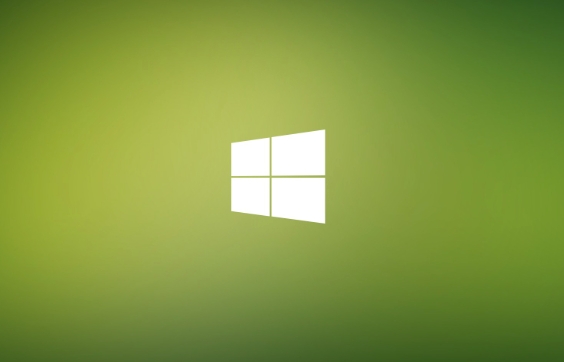
如果您希望在Windows 11的任务栏上实时监控网络速度,但发现系统默认并未显示该信息,则可以通过启用相关功能或使用辅助工具来实现。以下是几种可行的操作方法:
本文运行环境:Dell XPS 13,Windows 11 家庭版。
一、使用第三方软件在任务栏显示网速
通过安装专门的网络监控工具,可以在任务栏或桌面边缘直接显示实时上传和下载速度,这类软件通常轻量且易于配置。
1、打开Microsoft Store应用,点击右上角的搜索框。
2、输入“Net Speed Monitor”或“网速计”进行搜索。
3、在搜索结果中选择评分较高的网络速度显示应用,点击“获取”或“安装”按钮进行下载。
4、安装完成后启动该应用,允许其在后台运行并获取网络使用权限。
5、根据软件界面提示,选择“显示在任务栏”或“始终置顶”选项,即可在任务栏附近看到实时网速。
二、通过资源监视器查看实时网络活动
利用Windows系统自带的资源监视器功能,可以详细查看当前网络的使用情况,虽然不会直接在任务栏显示,但能提供准确的速度数据。
1、按下键盘上的Ctrl + Shift + Esc组合键,打开任务管理器。
2、点击顶部的“性能”选项卡,然后在底部找到并点击“打开资源监视器”。
3、切换到“网络”选项卡,在“网络活动的进程”列表中,可看到每个程序的发送和接收速度。
4、在页面下方的图表区域,“总吞吐量”图表会实时显示整体的上传和下载速率,可用于判断当前网速。
三、启用系统设置中的网络使用情况统计
Windows 11内置了网络使用情况跟踪功能,开启后可在设置中查看各应用的数据消耗,间接帮助掌握网络流量变化趋势。
1、点击“开始”菜单,选择“设置”图标进入系统设置界面。
2、在左侧导航栏选择“网络和Internet”,然后向下滚动找到并点击“高级网络设置”。
3、在“更多网络设置”区域,点击“硬件和连接属性”。
4、确保“显示最近网络活动”选项处于开启状态,这样在任务栏网络图标附近可能会短暂显示流量波动提示。
5、返回“网络和Internet”主页面,点击当前连接的网络名称,进入“数据使用量”部分,可查看过去30天内的数据使用摘要。
本篇关于《Win11任务栏网速显示设置方法》的介绍就到此结束啦,但是学无止境,想要了解学习更多关于文章的相关知识,请关注golang学习网公众号!
-
501 收藏
-
501 收藏
-
501 收藏
-
501 收藏
-
501 收藏
-
238 收藏
-
435 收藏
-
117 收藏
-
383 收藏
-
479 收藏
-
264 收藏
-
259 收藏
-
420 收藏
-
148 收藏
-
134 收藏
-
356 收藏
-
290 收藏
-

- 前端进阶之JavaScript设计模式
- 设计模式是开发人员在软件开发过程中面临一般问题时的解决方案,代表了最佳的实践。本课程的主打内容包括JS常见设计模式以及具体应用场景,打造一站式知识长龙服务,适合有JS基础的同学学习。
- 立即学习 543次学习
-

- GO语言核心编程课程
- 本课程采用真实案例,全面具体可落地,从理论到实践,一步一步将GO核心编程技术、编程思想、底层实现融会贯通,使学习者贴近时代脉搏,做IT互联网时代的弄潮儿。
- 立即学习 516次学习
-

- 简单聊聊mysql8与网络通信
- 如有问题加微信:Le-studyg;在课程中,我们将首先介绍MySQL8的新特性,包括性能优化、安全增强、新数据类型等,帮助学生快速熟悉MySQL8的最新功能。接着,我们将深入解析MySQL的网络通信机制,包括协议、连接管理、数据传输等,让
- 立即学习 500次学习
-

- JavaScript正则表达式基础与实战
- 在任何一门编程语言中,正则表达式,都是一项重要的知识,它提供了高效的字符串匹配与捕获机制,可以极大的简化程序设计。
- 立即学习 487次学习
-

- 从零制作响应式网站—Grid布局
- 本系列教程将展示从零制作一个假想的网络科技公司官网,分为导航,轮播,关于我们,成功案例,服务流程,团队介绍,数据部分,公司动态,底部信息等内容区块。网站整体采用CSSGrid布局,支持响应式,有流畅过渡和展现动画。
- 立即学习 485次学习
